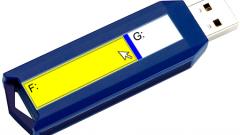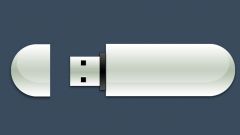Вам понадобится
- - Компьютер;
- - флеш-накопитель;
- - программа BooIT.
Инструкция
1
Первым делом вам нужна программа BooIT. На ее примере и будет расписана процедура разбивки флешки. Программу можно скачать бесплатно. Установите ее на жесткий диск.
2
Прежде чем начать, вам следует перенести с вашего флеш-накопителя информацию. Флешка должна быть пустой. Теперь вставьте ее в компьютер. После этого запустите программу, и откроется ее меню. В этом меню выберите ваш флеш-накопитель, после чего нажмите кнопку Flip Removable Bit. Вытащите USB-устройство из компьютера, а затем вставьте его обратно. Вы увидите, что теперь флеш-накопитель будет распознаваться как жесткий диск.
3
Дальше нажмите «Пуск» и выберите «Все программы». Перейдите на «Стандартные». В стандартных программах есть «Командная строка». Запустите ее. В командной строке введите diskmgmt.msc. Появится окно «Управление дисками». В этом окне будут отображены все разделы вашего жесткого диска. Среди них будет и ваша флешка, которая, как вы помните, преобразовалась в жесткий диск. Нажмите по ней правой кнопкой мышки, после чего в контекстном меню выберите «Удалить раздел».
4
После этого опять кликните по флешке правой кнопкой мышки, но на этот раз выберите «Создать раздел». Появится «Мастер», который поможет создать раздел на флеш-накопителе. Все что вам нужно - это указать размер раздела и выбрать файловую систему. После завершения создания одного раздела вы можете приступить к созданию второго.
5
После разбивки устройства на разделы извлеките его из компьютера. Перезагрузите ПК. Вставьте флешку. Вы увидите, что теперь она не отображается как одно целое, а компьютер видит ее как несколько разделов (в зависимости от того, сколько разделов вы создали). На этом процедура разбивки флеш-накопителя закончена. При необходимости вы в любой момент можете добавить или удалить раздел точно таким способом, который описан выше.
Видео по теме